a personal site
开始使用树莓派
安装系统
从官网下载系统镜像,推荐Raspbian
http://downloads.raspberrypi.org/raspbian_latest
将下载后的zip文件解压,得到2014-01-07-wheezy-raspbian.img文件。
准备一张SD卡,最好容量大于4GB,Class10
…Kindle Paperwhite越狱
越狱
下载kindle-jailbreak-1.8.N.zip解压,将得到的kindle-5.4-jailbreak.zip再解压,然后把解压出的三个文件放到KPW根目录
…入手树莓派1 Model B
刚刚入手Raspberry Pi 1 Model B
配置详情
- Broadcom BCM2835 SoC full HD multimedia applications processor
- 700MHz low power ARM1176JZ-F applications processor
- Broadcom VideoCore IV, OpenGL ES 2.0, 1080p30 h.264/MPEG-4 AVC high profile decoder
- 512MB SDRAM
- 10/100 Ethernet RJ 45 on board network
- Storage via SD/ MMC/ SDIO card slot
- Dual USB connector
- HDMI (rev 1.3 & 1.4) composite RCA (PAL and NTSC)
- 3.5mm jack, HDMI
- Linux operating system
正面图:
…Ubuntu下安装VPN
安装pptpd
#apt-get install pptpd
IP设置
#vi /etc/pptpd.conf
添加以下内容:
localip 192.18.0.1
remoteip 192.168.0.200-230
设置DNS
#vi/etc/ppp/pptpd-options
添加以下内容:
ms-dns 192.168.1.1
ms-dns 8.8.8.8
添加用户
#vi /etc/ppp/chap-secrets
添加以下内容:
name * passwd *
重启vpn
…Qemu for windows 使用实例
QEMU for Windows使用
下载安装QEMU for Windows
双击下载后的exe文件完成安装。
qemu常用命令
- 直接启动QEMU
qemu-system-i386
- 加载光盘镜像
qemu-system-i386 -cdrom image.iso
- 创建磁盘镜像
qemu-img create disk.img 100M
- 加载磁盘镜像
qemu-system-i386 -hdd disk.img
- 指定内存大小与CPU数
qemu-system-i386 -m 256M -smp 2 -hdd disk.img
- 同时加载磁盘镜像与光盘镜像,并且从光盘镜像启动
qemu-system-i386 -cdrom image.iso -hdd disk.img -boot d
其中-boot后面的d代表从光盘启动,可用引导项:a, b (软驱 1,2), c (第一块硬盘), d (第一个CD-ROM), n-p (从网络启动), 默认为第一块硬盘。
…VPS优化
pdksh替代bash
$sudo apt-get install pdksh
$sudo vi /etc/shells
添加/bin/pdksh到/etc/shells文件
$chsh -s /bin/pdksh
重新登录即可。
修改SSH端口
#vi /etc/ssh/sshd_config
将Port 22中的22改为自定义数字即可
# /etc/init.d/ssh restart
dropbear替代openssh
$sudo apt-get install dropbear
$sudo /etc/init.d/ssh stop
$sudo vi /etc/default/dropbear
修改NO_START=0,修改DROPBEAR_PORT为自定义端口号
…BitTorrent Sync使用实例
BitTorrent Sync是BitTorrent Inc推出的一款多平台同步工具,支持Windows、Linux、MAC、FreeBSD、IOS、Android、Windows Phone,还有许多NAS设备。
…VPS下自动备份文件和数据库
新建脚本,名为autoback.sh
vi autoback.sh
脚本autoback.sh内容如下:
#!/bin/sh
#备份网站目录/home/www/
tar zcvf /home/backup/www$(date + "%Y%m%d").tar.gz /home/www/*
#备份数据库 www
/usr/local/mysql/bin/mysqldump -uroot -ppassword dbname > /home/backup/dbname$(date +"%Y%m%d").sql
#删除三天前的备份
cd /home/backup/
rm -f *$(date -d -3day +"%Y%m%d")*
将脚本(autoback.sh)添加到自动执行任务列表:
…Typecho主题Logs
弄了个Typecho主题,名为Logs
预览:
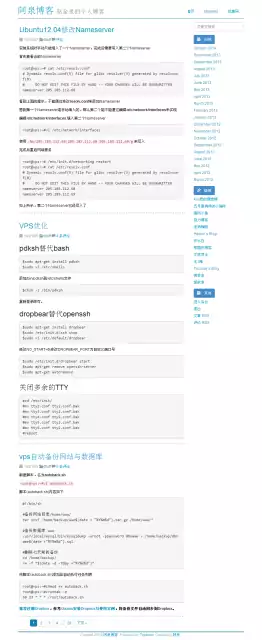
基本完善,有个别可能需要小修改,先贴出来分享给看得上的人
本站就是使用的这个主题,所以就不贴预览图了
…修复grub引导
笔记本原来安装的Linux/Windows XP双系统,今天重新安装了Windows7,但是开机的grub引导被搞掉了,找了下grub的man看了半天,摸索出来如何修复原来的grub引导。
…